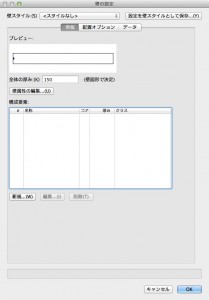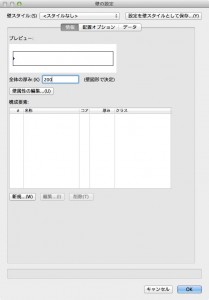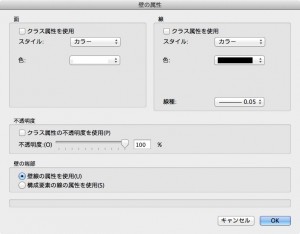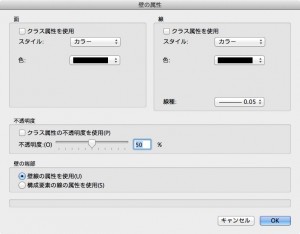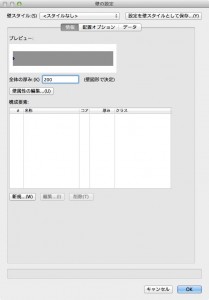2.1.2 厚みと属性の設定
まずは、壁の厚みを設定します。
1. ツールセットパレットの建物グループに入っている壁ツールを選択します。
2. ツールバーの設定ボタンをクリックします。壁の設定ダイアログが表示されます。
3. 情報タブの全体の厚みに「200」と入力します。
4. 壁属性の編集ボタンをクリックします。壁の属性ダイアログが表示されます。
5. このダイアログでダブルライン全体の面や線の属性を設定することができます。ここでは、以下のように設定し、OK ボタンをクリックします。クラス属性は使いません。
- 面
- 面のスタイル:「カラー」
- 面の色:「黒」
- 線
- 線のスタイル:「カラー」
- 線の色:「黒」
- 線種:「0.05」
- 不透明度:「50」
- 壁の端部:「壁線の属性を使用」
6. 壁の設定ダイアログに、設定した壁のプレビューが表示されます。
なお、壁の属性ダイアログで面や線などの「クラス属性」にチェックを入れた場合、上記設定はできず、壁オブジェクトに割り当てられるクラスの属性が適用されます。
この機能を利用できる製品

|
Vectorworks Architect建築設計や内装、ディスプレイデザインに対応した先進的なBIM・インテリア設計支援機能、拡張機能、さらには豊富な建築向けのデータライブラリを搭載した建築/内装業界向け製品 |

|
Vectorworks Landmark地形モデルや多彩な植栽、灌水設備計画等に対応するランドスケープデザイン機能、さらには豊富な造園向けのデータライブラリを搭載した都市計画/造園業界向け製品 |

|
Vectorworks Spotlightステージプランニングやライティング計画に対応した先進的な舞台照明計画支援機能、さらには各種メーカー製のトラスや照明機材、音響機器等の豊富なデータライブラリを搭載したエンタテインメント業界向け製品 |

|
Vectorworks Design Suite専門分野別(建築設計/ディスプレイデザイン、ランドスケープデザイン、ステージデザイン&スポットライトプランニング)の設計支援機能、拡張機能、さらには豊富なデータライブラリを搭載した最上位の製品 |